이유가 무엇이든 간에 Mac에 MySQL을 다시 설치하거나 다른 버전을 얻고 싶을 수도 있습니다. MySQL을 제거해야 합니다. 하기 위해 취해야 할 몇 가지 단계가 있습니다. Mac에서 MySQL 제거. Mac에서 앱 제거 기술에 정통하지 않거나 Mac에 대한 경험이 많은 사람들에게는 약간 위협적인 것 같습니다. 그러나 이 Mac에서 MySQL 제거 방법 문서를 따르면 Mac에서 MySQL을 제거하는 데 너무 많은 문제가 발생하지 않아야 합니다.
팁:
기사 가이드Mac에서 MySQL을 제거하는 가장 빠르고 쉬운 방법수동으로 Mac에서 MySQL 제거최종 결론
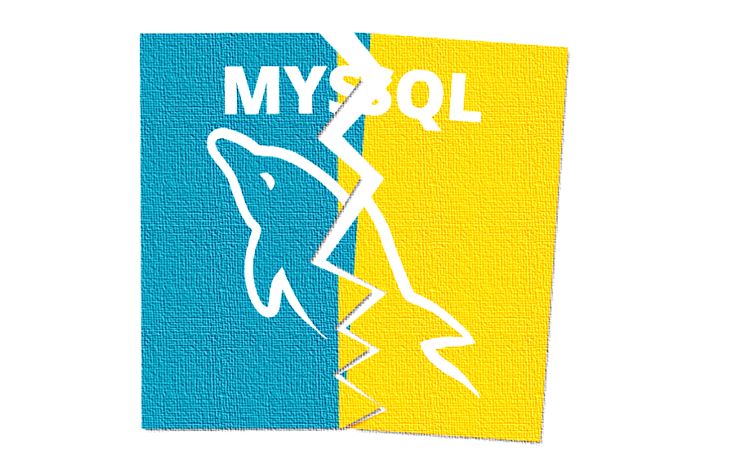
Mac에서 MySQL을 제거하는 가장 빠르고 쉬운 방법
Mac에서 MySQL을 어떻게 제거합니까? 옵션으로 시작하려면 가장 좋은 옵션은 다음을 사용하는 것입니다. PowerMyMac MySQL을 제거하기 위해. 이렇게 하면 몇 번의 마우스 클릭만으로 프로세스가 매우 간단해집니다.
또한 PowerMyMac은 Mac을 유지 관리하는 데 도움이 되는 훌륭한 도구이며 Mac을 적절하고 완벽하게 실행하도록 특별히 설계되었습니다. 이제 앱(이 경우 MySQL)을 올바르게 제거하려면 다음 단계에 따라 쉽고 간편하게 제거하십시오.
- PowerMyMac을 다운로드하여 설치합니다. (PKG 파일을 마우스 오른쪽 버튼으로 클릭하고 설치 프로세스를 시작합니다.)
- 프로그램을 열면 Mac의 현재 상태가 즉시 표시됩니다.
- 기본 페이지에는 Mac의 상태를 유지할 수 있는 몇 가지 옵션이 표시됩니다. 지금은 설치 제거.
- 주사 Mac의 모든 앱을 확인할 수 있습니다.
- 목록이 표시된 후 결과에서 MySQL을 검색하십시오.
- MySQL 및 이와 관련된 여러 파일을 선택합니다.
- 클릭 깨끗한 버튼을 눌러 MySQL 제거를 시작합니다. 완료되면 이제 MySQL은 더 이상 Mac에 없습니다.

PowerMyMac은 다소 어려운 프로세스를 매우 쉽고 효율적으로 만들어 베테랑과 Mac 사용에 익숙하지 않은 사람들이 사용할 수 있습니다.
수동으로 Mac에서 MySQL 제거
MySQL의 성공적으로 제거하고 어쩌면 MySQL 재설치 먼저 제거 프로세스를 완료하려면 터미널을 열어야 합니다. 단순히 프로그램을 휴지통으로 드래그하여 삭제할 수 있는 다른 프로그램과 달리 MySQL은 그런 식으로 작동하지 않습니다. 참고로, 드래그 방법을 사용하여 다른 프로그램을 삭제하면 Mac에 여전히 많은 파일이 남아 공간을 차지하므로 장기적으로 원하지 않습니다.
MySQL을 제거하려면 Mac에서 완전히 제거하기 위해 터미널을 열어야 합니다. Mac에서 MySQL을 수동으로 제거하려면 다음 단계를 따르십시오.
1 단계 터미널 열기
2단계. 명령을 입력합니다. sudo rm /usr/local/mysql, 관리자 비밀번호를 요청할 수 있습니다.
3단계. 이전 명령 다음에 다음 명령을 입력합니다.
sudo rm -rf /usr/local/var/mysqlsudo rm -rf /usr/local/mysql*sudo rm -rf /Library/StartupItems/MySQLCOMsudo rm -rf /Library/PreferencePanes/My*
4단계. 마지막 몇 가지 명령을 입력합니다.
sudo rm -rf /Library/Receipts/mysql*sudo rm -rf /Library/Receipts/MySQL*sudo rm -rf /private/var/db/receipts/*mysql*
그러면 MySQL을 제거하기 위해 터미널에서 해야 할 모든 작업이 완료됩니다. 터미널 사용에 익숙하지 않으신 분들은 꽤 많은 분들에게 이 방법이 너무 높고 다소 복잡해 보일 수 있지만 안타깝게도 이 방법은 Mac에서 수동으로 MySQL을 제거하는 몇 안 되는 방법 중 하나입니다. PowerMyMac과 같은 제거 프로그램을 사용하지 않고.

최종 결론
MySQL을 제거하는 두 가지 방법을 사용할 수 있으므로 이제 Mac에서 MySQL을 제거할 방법을 교육적으로 결정할 수 있습니다. 수동 방식은 단말기에 익숙하고 명령 입력에 익숙한 사용자에게 권장됩니다.
사용 PowerMyMac그러나 전반적으로 다소 쉬운 방법이므로 모든 사람에게 제안됩니다. 어떤 선택을 하든 이 게시물이 원치 않는 앱을 완전히 제거하고 훨씬 더 많은 공간을 확보하는 데 도움이 되기를 바랍니다.




에디발도 데 올리베이라2023-02-04 03:51:27
Excelente artigo, claro e objetivo. 파라벤!
제롬 툴루즈2020-12-22 10:27:14
HYper dangereux de laisser des espaces dans vos lignes de commande!!!! Revoyer votre tuto 즉시! !!!!!!!!!!!!!!!!!!!!!!!!!!!!!!!! sudo rm /usr/local/mysql !!!!!!!!!!!!!!!!!!!!!!!!!!! NE PAS METTRE D'ESPACE ENTRE / et usr !
아이맥2020-12-22 20:16:44
Merci pour votre rappel, mais il ya un problème avec le format du document, qui a été corrigé.
Warner Classic & Erato 대표2020-04-28 16:49:56
Bonjour, Merci beaucoup pour ces informations, que je vais mettre en pratique, car je voudrai réinstaller MySQL sur mon MAC, car n'ayant plus le mot de passe je n'arrive plus à me connecter sur le serveur. 친근감.